Excel- ի համար նախատեսված գործիքներ
Բարձրացնում է Excel-ը 300+-ով
Հզոր առանձնահատկություններ
Excel- ում արագորեն ստեղծեք բացվող ցուցակներ վանդակում
Եթե դուք աշխատում եք Excel-ում բացվող ցուցակների հետ և սահմանափակվում եք յուրաքանչյուր բջիջի համար միայն մեկ տարբերակ ընտրելով, երբ յուրաքանչյուր նոր ընտրություն փոխարինում է նախորդին, կարող եք մտածել, թե ինչպես ընտրել մի քանի տարրեր միանգամից: Լուծումը. Միացրեք վանդակները բացվող ցուցակներում: Excel- ի համար նախատեսված գործիքներ առաջարկում է մի առանձնահատկություն, որը կոչվում է Բացվող ցուցակ ՝ տուփերով որը թույլ է տալիս միանգամից մի քանի տարր ընտրել՝ յուրաքանչյուր տարբերակի դիմաց պարզապես նշելով վանդակը: Այս գործիքը փոխում է բացվող ցուցակների հետ փոխազդեցության ձևը՝ հեշտացնելով մի քանի տարրեր ավելացնելը բջիջում:
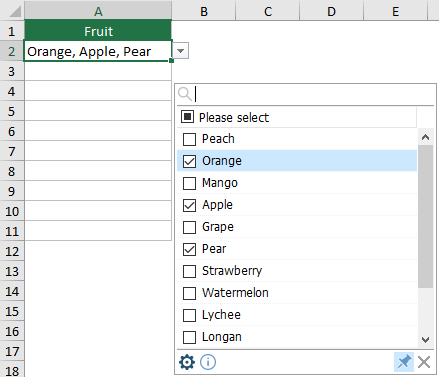
«Վանդակներով բացվող ցուցակ» օգտագործելու առավելությունները
- Բազմաթիվ ընտրություն.
Ամենակարևոր առավելությունը մեկ բջջի մեջ բացվող ցուցակից մի քանի տարրեր ընտրելու հնարավորությունն է: Սա հատկապես օգտակար է տվյալների մուտքագրման համար, որոնք պահանջում են ավելի ճկունություն, քան ստանդարտ մեկ ընտրության բացվող ցուցակը:
- Նյութերի արագ որոնման նավարկություն.
Օգտատերերը կարող են հեշտությամբ գտնել որոշակի տարր երկար ցուցակում՝ պարզապես մուտքագրելով բանալի բառ որոնման վանդակում՝ դարձնելով նավիգացիան և ընտրությունը ավելի արագ և արդյունավետ:
- Կարգավորելի իրերի բաժանիչներ.
Օգտատերերն ունեն ազատություն՝ սահմանելու իրենց առանձնացնողները ընտրված տարրերի միջև, ինչպիսիք են ստորակետերը, կետ-ստորակետերը, բացատները և այլն...
- Ճկուն ցուցադրման ընտրանքներ.
Յուրաքանչյուր ստուգված տարրը նույն բջիջում նոր տողում ցուցադրելու տարբերակը ավելացնում է տվյալների հստակությունն ու կազմակերպումը: Սա հատկապես օգտակար է, երբ գործ ունենք բազմաթիվ ընտրությունների հետ, որոնք պետք է հեշտությամբ տարբերվեն մի հայացքից:
- Արդյունավետություն և ժամանակի խնայողություն տվյալների մուտքագրում.
Այն հեշտացնում է տվյալների մուտքագրման գործընթացը, հատկապես, երբ անհրաժեշտ է երկար ցուցակից ընտրել մի քանի տարբերակ՝ զգալիորեն նվազեցնելով տվյալների մուտքագրման վրա ծախսվող ժամանակը:
- Օգտագործողի համար հարմար ինտերֆեյս.
Վանդակների ինտուիտիվ ձևավորումը բոլոր հմտությունների մակարդակի օգտատերերի համար հեշտացնում է բազմաթիվ տարբերակներ՝ առանց բարդ լուծումների:
«Վանդակներով բացվող ցուցակի» օգտագործումը
Այս բաժինը ցույց է տալիս այս «Բացվող ցուցակը վանդակներով» գործառույթի օգտագործումը:
Excel- ի համար նախատեսված գործիքներԱռաջարկում է ավելի քան 300 առաջադեմ գործառույթներ Excel-ի բարդ առաջադրանքները պարզեցնելու, ձեր աշխատանքն ավելի արդյունավետ և արդյունավետ դարձնելու համար: Վայելեք 30-օրյա անվճար փորձարկումը հիմա:
- Կարդացեք Կուտոլս ընտրեք Բացվող ցուցակ > Բացվող ցուցակ ՝ տուփերով.
 ՆշումՀամոզվեք, որ նախապես նշեք վանդակը Միացնել Ընդլայնված բացվող ցանկը Նշված է, հակառակ դեպքում «Վանդակներով» բացվող ցանկը մոխրագույն կլինի և անհասանելի կլինի:
ՆշումՀամոզվեք, որ նախապես նշեք վանդակը Միացնել Ընդլայնված բացվող ցանկը Նշված է, հակառակ դեպքում «Վանդակներով» բացվող ցանկը մոխրագույն կլինի և անհասանելի կլինի:

- Է Բացվող ցուցակին ավելացրեք վանդակներ երկխոսության տուփ, կատարեք հետևյալ կոնֆիգուրացիաները.
- Է Խնդրում ենք ընտրել բացվող ցանկը պարունակող միջակայքը վանդակում, ընտրեք բացվող ցուցակով բջիջները, որոնց ցանկանում եք ավելացնել վանդակները:
- Under Բաժանիչ, մուտքագրեք սահմանազատիչ՝ ստուգված տարրերն առանձնացնելու համար:
- Սեղմեք է OK կոճակ Տեսեք,

- Այժմ վանդակները ավելացվել են բացվող ցանկում նշված տիրույթում: Սեղմելով այս տիրույթի ցանկացած բջիջ, կցուցադրվի դրա հարևանությամբ ցանկի վանդակը, որը թույլ կտա ձեզ ընտրել մի քանի տարրեր՝ նշելով համապատասխան վանդակները:

- Փաթեթավորեք տեքստը բաժանարար տեղադրելուց հետոԵթե դուք նշեք այս «Փաթաթել տեքստը» տարանջատիչ տուփը տեղադրելուց հետո, ընտրված տարրերը կցուցադրվեն առանձին տողերի վրա՝ բջիջի ներսում: Եթե չընտրեք, տարրերը կհայտնվեն մեկ տողում:

- Միացնել որոնումըԵթե միացված է, ապա ցանկի վանդակի վերևում հայտնվում է որոնման տող, որը թույլ է տալիս հեշտությամբ գտնել տարրեր՝ մուտքագրելով հիմնաբառեր կամ տառեր: Լռելյայնորեն, որոնման գործառույթը մեծատառերի նկատմամբ զգայուն չէ և կարող է համապատասխանեցնել նիշերը տարրի մեջ ցանկացած դիրքում:
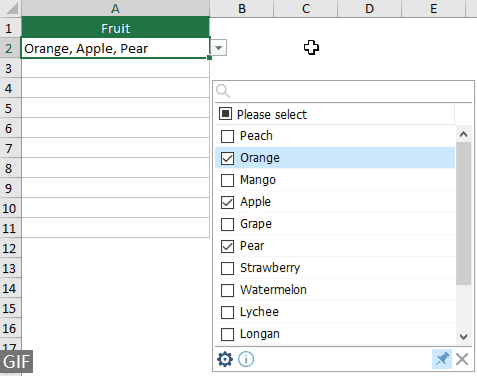
- Կան որոշակի Սրբապատկերներ ցուցակի վանդակում.

 : Սեղմեք սրա վրա Կառավարում պատկերակը կբացի «Ավելացնել վանդակներ» բացվող ցուցակի երկխոսության վանդակում, որտեղ անհրաժեշտության դեպքում կարող եք վերակազմավորել կարգավորումները:
: Սեղմեք սրա վրա Կառավարում պատկերակը կբացի «Ավելացնել վանդակներ» բացվող ցուցակի երկխոսության վանդակում, որտեղ անհրաժեշտության դեպքում կարող եք վերակազմավորել կարգավորումները: Լռելյայն, սա կապում պատկերակը ընդգծված է (սեղմված), ինչի հետևանքով ցուցակի վանդակն ինքնաբերաբար հայտնվում է, երբ ընտրվում է բացվող ցուցակի բջիջ: Ավտոմատ թռուցիկ բացումը կանխելու համար կտտացրեք փին պատկերակը, որպեսզի այն չընդգծեք (թողարկեք):
Լռելյայն, սա կապում պատկերակը ընդգծված է (սեղմված), ինչի հետևանքով ցուցակի վանդակն ինքնաբերաբար հայտնվում է, երբ ընտրվում է բացվող ցուցակի բջիջ: Ավտոմատ թռուցիկ բացումը կանխելու համար կտտացրեք փին պատկերակը, որպեսզի այն չընդգծեք (թողարկեք): : Սեղմեք սրա վրա սերտ պատկերակը կթաքցնի ցուցակի վանդակը:
: Սեղմեք սրա վրա սերտ պատկերակը կթաքցնի ցուցակի վանդակը:
- Մոտ դյուրանցումներ հասանելի են այս հատկանիշի համար.
- ՏարածությունՑանկից որևէ տարր ընտրելով և «Տիեզերք» ստեղնը սեղմելով՝ այդ տարրը կավելացվի կամ հեռացվի բջիջից:
- ՄտնելEnter ստեղնը սեղմելով՝ ընտրված տարրերը կպահվեն խցում և կփակվեն ցուցակի վանդակը:
- EscEsc կոճակը սեղմելը կվերացնի բջիջի փոփոխությունները և կփակի ցուցակի վանդակը:
- ջնջելՋնջել ստեղնը սեղմելով՝ կջնջվի բջիջի բովանդակությունը:
- Ctrl + up/ցած/դուրս/իրավունք ստեղն. Ctrl + վերև/ներքև/ձախ/աջ ստեղնը սեղմելով թույլ է տալիս ընտրված բջիջը տեղափոխել վեր, վար, ձախ կամ աջ՝ առանց ցուցակի տուփը փակելու:
- Ցանկի վանդակը կարող է չափափոխվել՝ քաշելով եզրագծի ստորին աջ անկյունը:
- Ցանկի վանդակը կարելի է տեղափոխել՝ ներքևի ֆունկցիայի տողի դատարկ տարածքը քաշելով:

- Եթե Pin պատկերակը սեղմված չէ, ընտրելով բացվող ցանկի բջիջը «Բացվող ցուցակ» վանդակներով գործառույթով, կցուցադրվի դրա կողքին մի փոքրիկ վանդակ: Սեղմեք այս վանդակում գտնվող բացվող սլաքը՝ ցանկն ընդլայնելու համար, կամ քարշեք քառակողմ սլաքի պատկերակը վանդակը տեղափոխելու համար:

Notes
- Ստուգարկղերի կանոններով բացվող ցանկը հեռացնելու համար ընտրեք Կուտոլս > Բացվող ցուցակ > Ընդլայնված բացվող ցուցակի կառավարիչ. Այնտեղից ընտրեք «Drop-down List with Check Boxes» կանոնը, սեղմեք ջնջել, Եւ ապա Փրկել փոփոխությունները հաստատելու համար։ Ընդլայնված բացվող ցուցակի կառավարիչ օգտագործելու մասին լրացուցիչ մանրամասների համար, խնդրում ենք այցելել այս էջը.
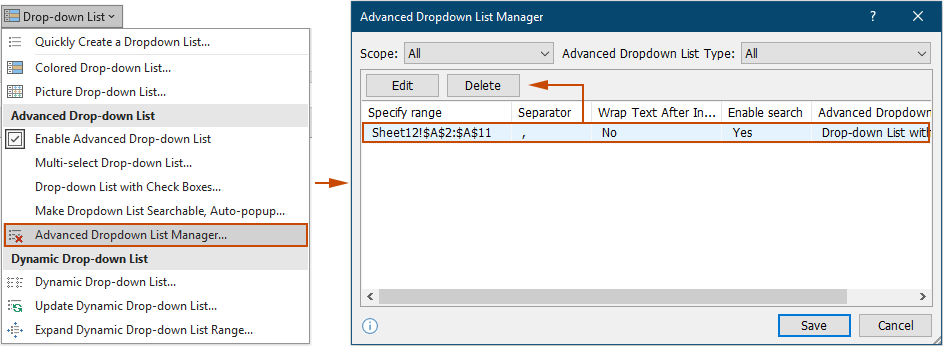
- Բացվող ցուցակի հեռացումը վանդակների կանոններով ազդում է միայն վանդակների գործառույթի վրա. Excel-ի սկզբնական բացվող ցուցակները գործում են ձեր աշխատանքային գրքում:
- Այս հատկությունը պահանջում է Kutools Excel-ի համար, որը պետք է տեղադրվի. Excel-ի համար Kutools-ի առաջադեմ բացվող ցանկի առանձնահատկությունները հասանելի չեն լինի ընդհանուր աշխատանքային գրքերում, եթե Kutools-ը տեղադրված չէ այլ օգտվողների համակարգիչներում:
Հետևյալ գործիքները կարող են մեծապես խնայել ձեր ժամանակը և գումարը, ո՞րն է ճիշտը ձեզ համար:
Գրասենյակային ներդիր: Օգտագործեք հարմար ներդիրներ ձեր գրասենյակում, որպես Chrome, Firefox և New Internet Explorer- ի միջոց:
Excel- ի համար նախատեսված գործիքներ: Excel- ի ավելի քան 300 առաջադեմ գործառույթներ 2021, 2019, 2016, 2013, 2010, 2007 և Office 365:
Excel- ի համար նախատեսված գործիքներ
Վերը նկարագրված ֆունկցիոնալությունը Excel- ի համար Kutools- ի 300 հզոր գործառույթներից միայն մեկն է:
Նախատեսված է Excel (Office) 2021, 2019, 2016, 2013, 2010, 2007 և Office 365-ի համար: Անվճար ներբեռնում և օգտագործում 30 օր:
